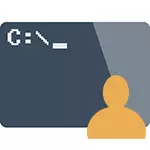
Nan manyèl sa a, mwen pral dekri kouman yo kouri liy lan lòd sou non Administratè a nan Windows 10, 8.1 ak 8, osi byen ke nan Windows 7. Yon enstriksyon separe pou Windows 10 disponib tou sou sit la: Ki jan yo louvri a Liy Kòmandman nan Windows 10)
Liy lòd sou non administratè a nan Windows 10
Gen anpil fason nan kouri liy lan lòd sou non administratè a, anpil nan yo ki travay pa gen pwoblèm ki se vèsyon nan OS la enstale. Men, petèt, fason ki pi pratik ak vit nan kouri CMD.exe ak dwa administratè nan Windows 10 - Sèvi ak rechèch la nan ekstrè a:
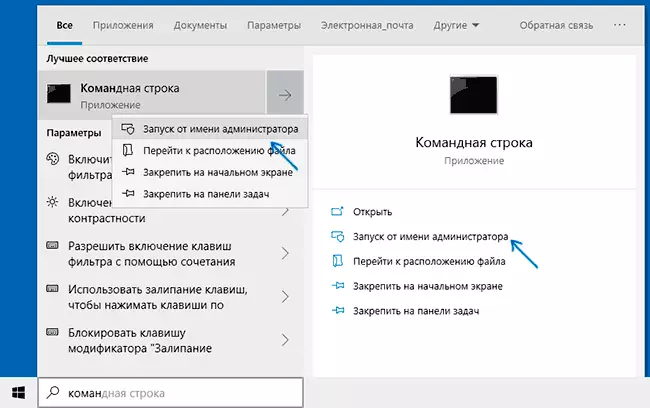
Jis kòmanse sezisman "liy lan lòd" nan rechèch la, epi lè se rezilta a vle jwenn, klike sou "Kouri soti nan administratè a" sou bò dwat la oswa, si sa a pa jwenn (nan pi bonè vèsyon an Windows 10), klike sou la rezilta pa dwa-klike sou epi chwazi atik la vle nan meni an kontèks.
Epitou, si ou antre nan paramèt yo nan Windows 10 - Personnalisation - ekstrè ak fèmen "Ranplase nan Powershell Shell Kòmandman liy" atik la, atik la yo kòmanse liy lan lòd sou non Administratè a ap parèt nan meni an Context bouton Start (ou ka louvri klike sou dwa sou bouton sa a oswa konbinezon an nan genyen + X kle yo).
Kouri liy lan lòd nan administratè a nan Windows 8.1 ak 8
Yo nan lòd yo kouri liy lan lòd ak dwa administratè nan Windows 8.1 Gen de fason prensipal (yon sèl plis, yon metòd inivèsèl apwopriye pou tout vèsyon yo OS dènye mwen pral dekri anba a).
Metòd an premye se peze kle yo genyen (kle ak anblèm nan Windows) + X sou klavye a, ki te swiv pa yon seleksyon soti nan meni an ki parèt "liy lòd (administratè)". Ka meni an menm dwe rele klike sou sourit la dwa sou bouton an "Start".
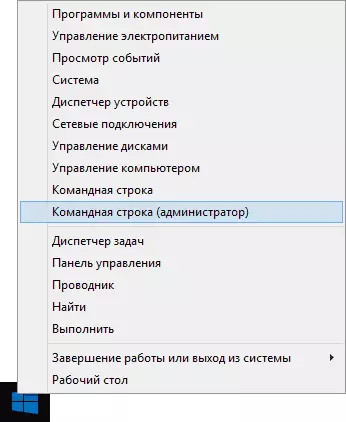
Dezyèm fason pou lanse:
- Navige nan fenèt la 8.1 oswa 8 ekran inisyal (yon sèl ki ak mozayik).
- Kòmanse sou klavye a tape "liy lòd". Kòm yon rezilta, rechèch la ap louvri sou bò gòch la.
- Lè ou pral wè liy lan lòd nan lis la nan rezilta rechèch, klike sou li dwa-klike sou epi chwazi meni an kontèks "kouri soti nan non an administratè".
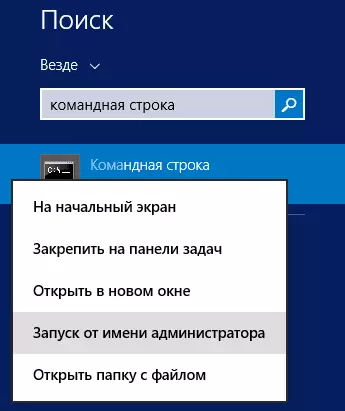
Isit la, petèt, tout pa vèsyon sa-a nan OS la, menm jan ou ka wè - tout bagay se trè senp.
Nan Windows 7.
Kouri èd memwa nan lòd sou non Administratè a nan Windows 7, fè etap sa yo:
- Louvri meni an kòmanse, ale nan tout pwogram - estanda.
- Dwa klike sou bouton an "Liy Kòmandman", chwazi "kouri sou non an administratè".
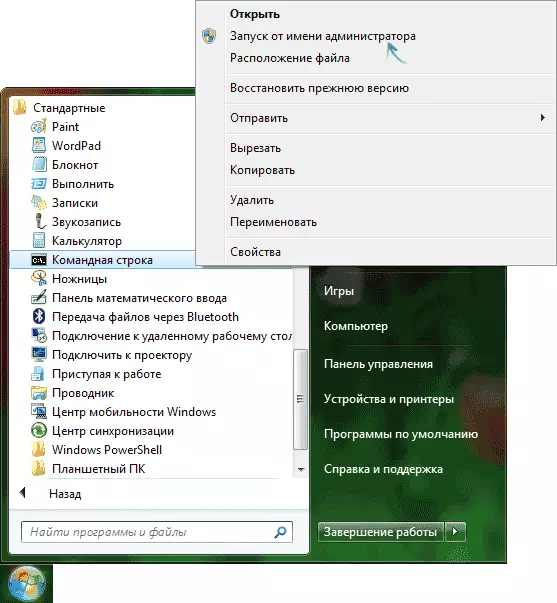
Olye pou yo chèche nan tout pwogram, ou ka antre nan "liy lan lòd" nan jaden an rechèch nan pati anba a nan meni an Windows 7 Start, ak Lè sa a fè dezyèm etap la nan men sa yo ki dekri anwo a.
Yon lòt fason pou tout vèsyon ki sot pase yo
Liy lan lòd se pwogram nan abityèl Windows (CMD.exe dosye) epi ou ka kouri li kòm nenpòt lòt pwogram.
Li sitye nan Windows / System32 ak fenèt / SysWow64 dosye (pou vèsyon 32-ti jan nan fenèt yo, sèvi ak opsyon nan premye) pou 64-ti jan - dezyèm fwa.
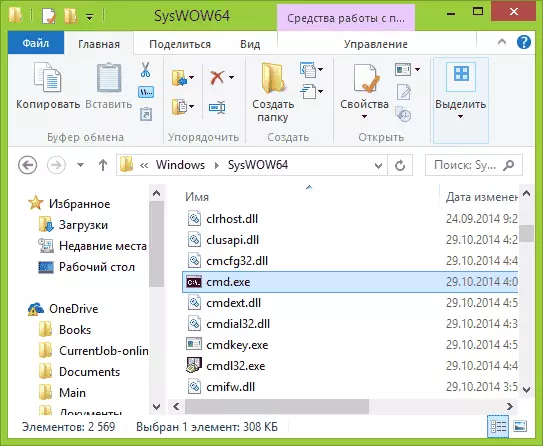
Menm jan nan metòd yo te deja dekri, ou ka senpleman klike sou dosye a CMD.exe dwa-klike sou epi chwazi atik la meni vle nan kouri l 'sou non an nan administratè a.
Gen yon lòt opòtinite - ou ka kreye yon chemen kout pou dosye a CMD.exe kote ou bezwen, pou egzanp, sou Desktop a (pou egzanp, trenen bouton an sourit dwa sou Desktop a), epi fè li toujou te kòmanse avèk dwa administratif:
- Dwa-klike sou etikèt la, chwazi "Pwopriyete".
- Nan fennèt la ki ouvè, klike sou "Avanse" bouton an.
- Tcheke nan pwopriyete yo nan lansman de administratè a.
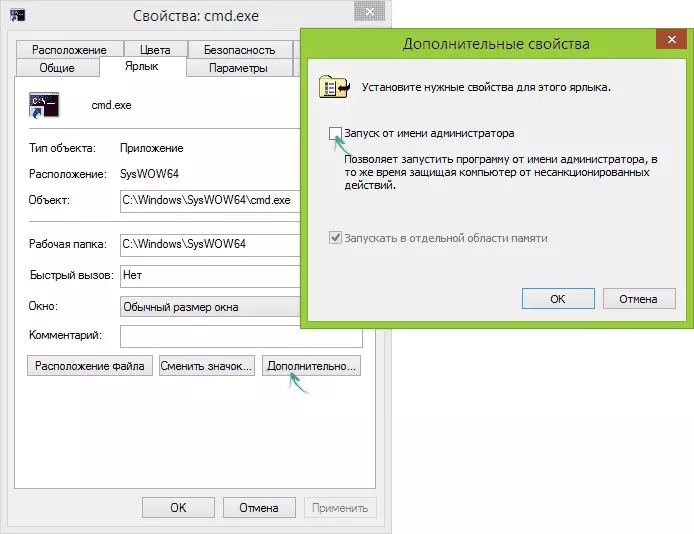
- Klike sou OK, Lè sa a, OK ankò.
Pare, kounye a lè kouri yon liy lòd kreye pa yon chemen kout, li ap toujou kouri soti nan administratè a.
